المقدمة
يصف هذا المستند تكوين Webex Go للمؤسسات التي تقوم باستدعاء Webex التي تدعم هذه الميزة.
المتطلبات الأساسية
المتطلبات
توصي Cisco بأن تكون لديك معرفة بالمواضيع التالية:
- إدارة Control Hub لميزة إستدعاء المستخدم لمؤسسة إستدعاء Webex
- إدارة Control Hub ل Add Device Configuration ل Webex Call Organization
- تكوين شبكة الأجهزة الخلوية من النوع iPhone أو Samsung Galaxy S21
المكونات المستخدمة
تم إنشاء المعلومات الواردة في هذا المستند من الأجهزة الموجودة في بيئة معملية خاصة. بدأت جميع الأجهزة المُستخدمة في هذا المستند بتكوين ممسوح (افتراضي). إذا كانت شبكتك قيد التشغيل، فتأكد من فهمك للتأثير المحتمل لأي أمر.
التكوين
المتطلبات والحدود
- متوفر في الولايات المتحدة من خلال Webex للاتصال بالشركاء المعتمدين (الإصدار التجريبي والدفع)
- متوفر للمستخدمين على الاتصال عبر Webex في الولايات المتحدة أو المملكة المتحدة ومواقع الولايات المتحدة أو المملكة المتحدة
- تمتلك المؤسسة تراخيص Webex Go (مدفوعة أو تجريبية)
- يباع من خلال الاتصال عبر Webex بالشركاء المعتمدين
- يتطلب أن يكون لدى المستخدم رقم هاتف فريد لشبكة هاتف محولة عامة (PSTN)
- تتضمن خيارات PSTN المدعومة Cisco PSTN، أو موفر الاتصال المتصل بالسحابة (CCP) أو البوابة المحلية
- يتطلب أن يكون لدى المستخدم جهاز محمول غير مؤمن وجهاز محمول متوافق مع eSIM
- يدعم الاتصال الصوتي فقط (SMS (خدمة الرسائل القصيرة) ليس في النطاق)
- مدعوم على الهواتف المحمولة غير المقفلة والمتوافقة مع بطاقة eSIM
طرز iPhone المدعومة:
الفئة XS/XR و 11 و 12 من iPhone - تدعم بطاقة eSIM واحدة نشطة
يدعم iPhone 13 Series والإصدارات الأحدث - بطاقتي eSIM نشطتين
نماذج Samsung المدعومة:
Samsung Galaxy S21 - تدعم eSIM نشطة واحدة فقط
للتحقق من حالة تأمين جهاز iPhone: (ينطبق فقط على العملاء في الولايات المتحدة)
انتقل إلى الإعدادات > عامة > حول
لا توجد قيود على بطاقة SIM تحت تأمين الناقل. إذا لم يتم عرض هذه الرسالة، اتصل ب:
- مسؤول تقنية المعلومات لديك (إذا كنت تستخدم خطة شركة)
- شركة الشحن (إذا كنت تستخدم خطة شخصية)
للتحقق من حالة قفل جهاز Samsung: (ينطبق فقط على العملاء في الولايات المتحدة)
إذا كنت تستخدم خطة شركة، فاعمل مع مسؤول تقنية المعلومات لديك لإلغاء تأمين جهازك.
إذا كنت على خطة شخصية، فاتصل بموفر الخدمة.
إرتباطات لأدوات IMEI التي يوفرها موفرو الخدمة:
فيريزون: أدوات IMEI مقدمة من شركة Verizon
أي تي أند تي: أدوات IMEI التي تقدمها AT&T
تي-موبايل: أدوات IMEI التي تقدمها T-Mobile
التكوينات
يتم إستخدام Control Hub لتوفير أجهزة Webex Go وإدارتها. هناك طريقتان متاحتان:
1) في صفحة المستخدم، أضف جهاز Webex Go إلى مستخدم ما.
2) في صفحة الجهاز، أضف جهازا واقترن بمستخدم ما. بمجرد توفير الجهاز، يتم إرسال رمز QR يتضمن تفاصيل التنشيط عبر البريد الإلكتروني إلى المستخدم.
توفير مستخدمين ل Webex Go في Control Hub
الطريقة 1: في صفحة المستخدم، أضف جهاز Webex Go إلى مستخدم
الخطوة 1. حدد المستخدم.
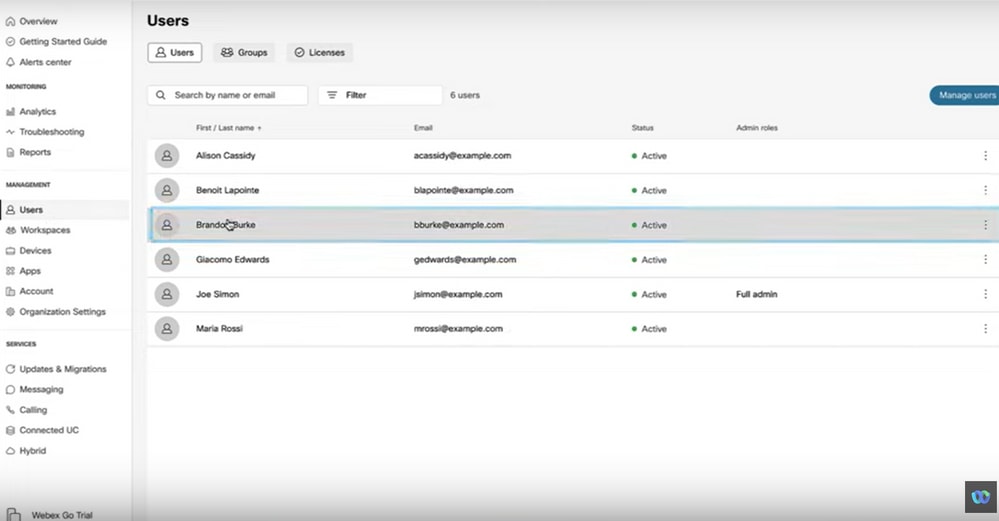
الخطوة 2. انتقل إلى الصفحة الأجهزة.
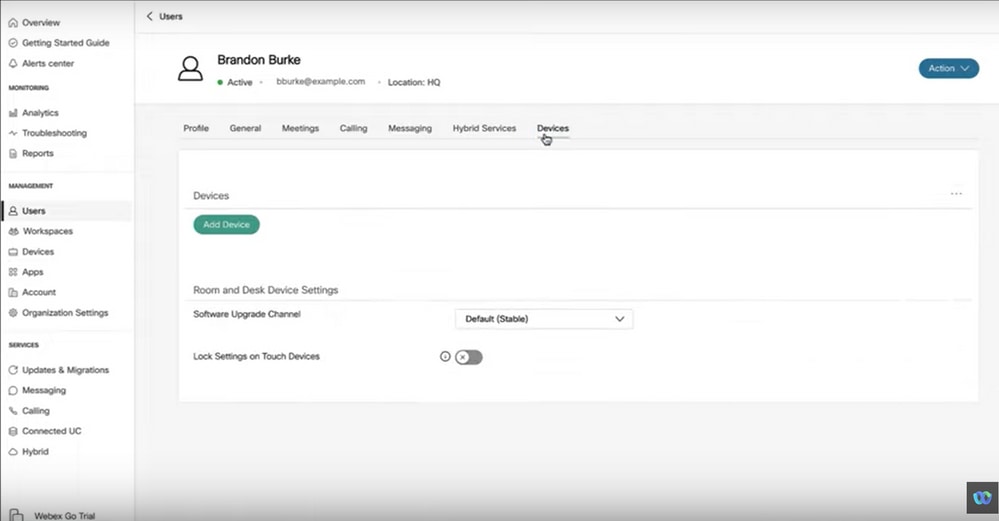
الخطوة 3. انقر فوق أيقونة المزيد (...) لإضافة جهاز Webex Go.

الخطوة 4. حدد إضافة جهاز انتقال Webex.
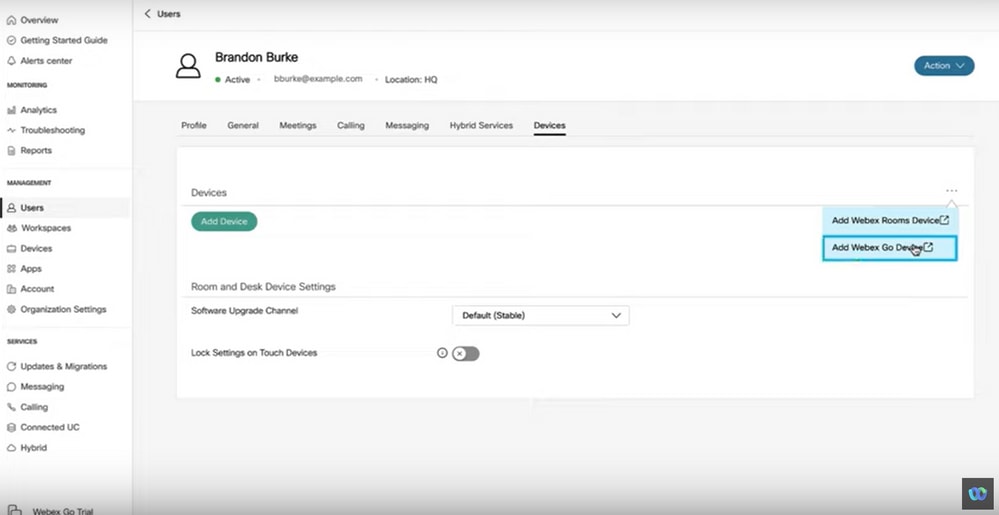
الخطوة 5. يتم إرجاع رمز تنشيط يمكن إستخدامه لإضافة خطة متنقلة على جهاز محمول مدعوم.
- بمجرد أن يتلقى المستخدم رمز التنشيط، تحتاج إلى فحص رمز QR / إدخال تفاصيل التنشيط يدويا لتوسيع الاتصال عبر Webex بالجهاز المحمول.
- كمسؤول، يمكنك نسخ رمز التنشيط الرقمي الألفا أو إرساله بالبريد الإلكتروني أو طباعته لتقديمه للمستخدم.
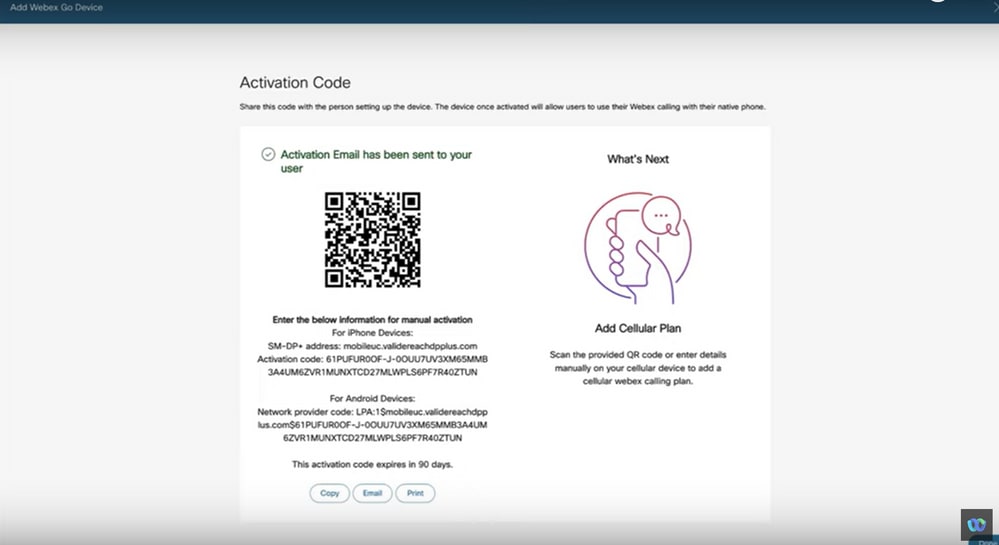
الطريقة 2: في صفحة الجهاز، أضف جهازا واقترن بمستخدم.
الخطوة 1. انقر فوق زر إضافة جهاز في الصفحة الأجهزة.
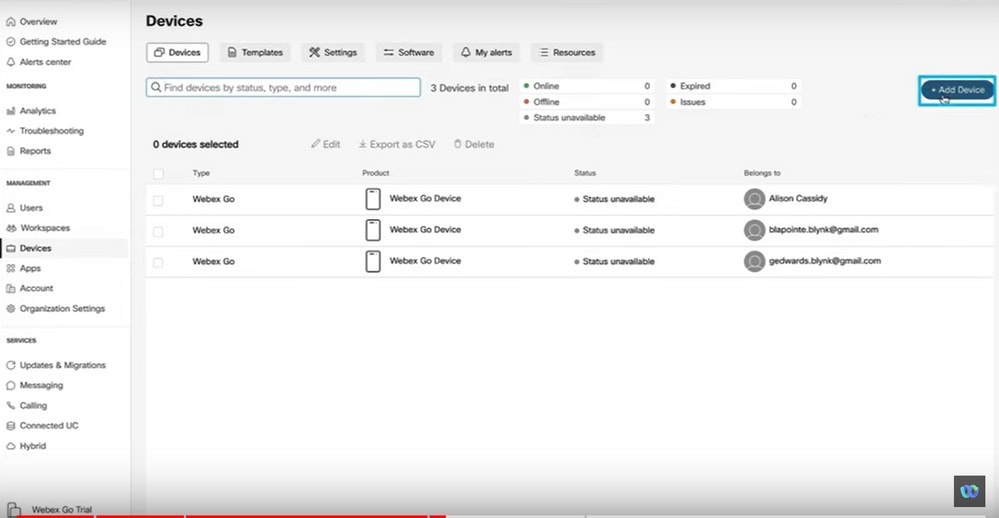
الخطوة 2. حدد خيار المستخدم الموجود في صفحة إضافة جهاز وانقر فوق الزر التالي.
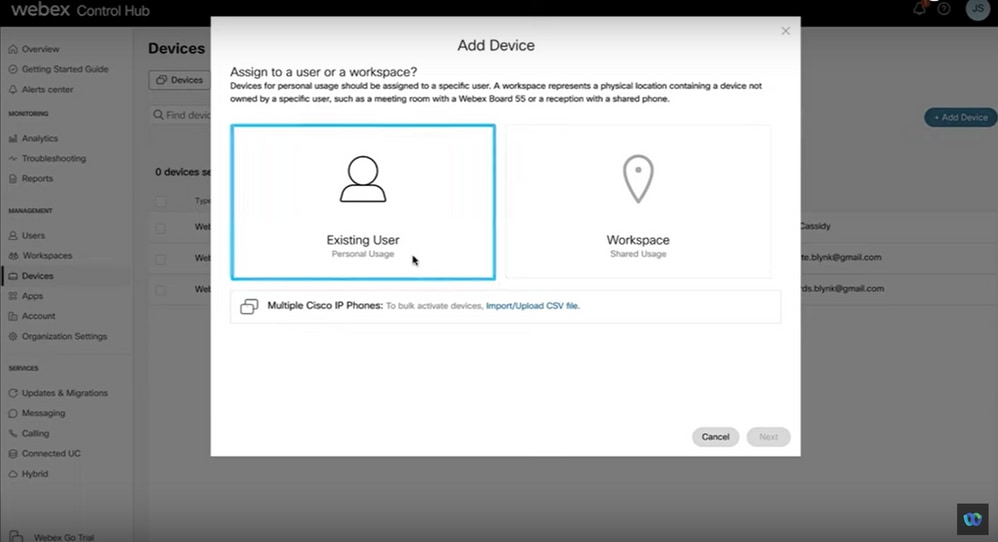
الخطوة 3. ابحث عن المستخدم وحدده من القائمة المنسدلة.
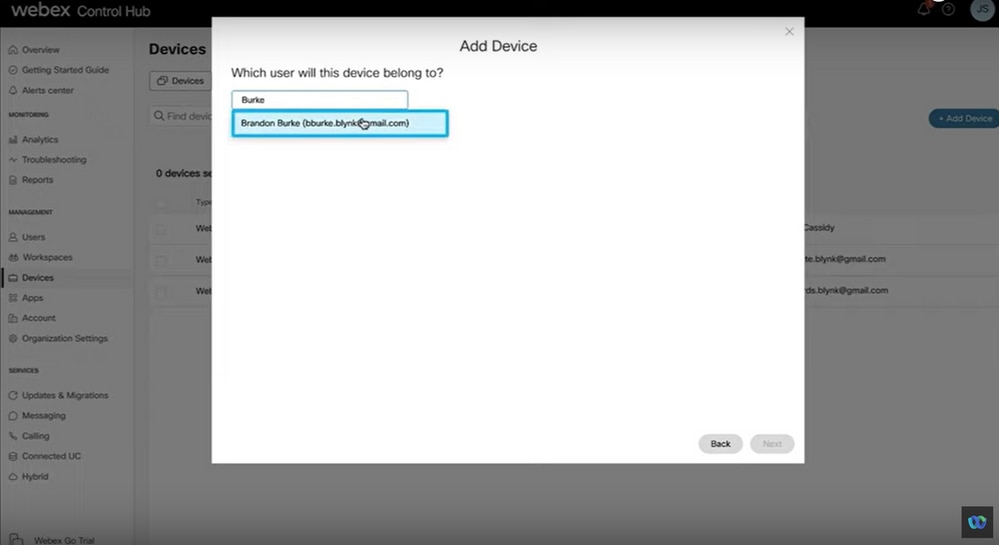
الخطوة 4. حدد خيار جهاز WebEx Go وانقر فوق الزر التالي لإنشاء رمز تنشيط.
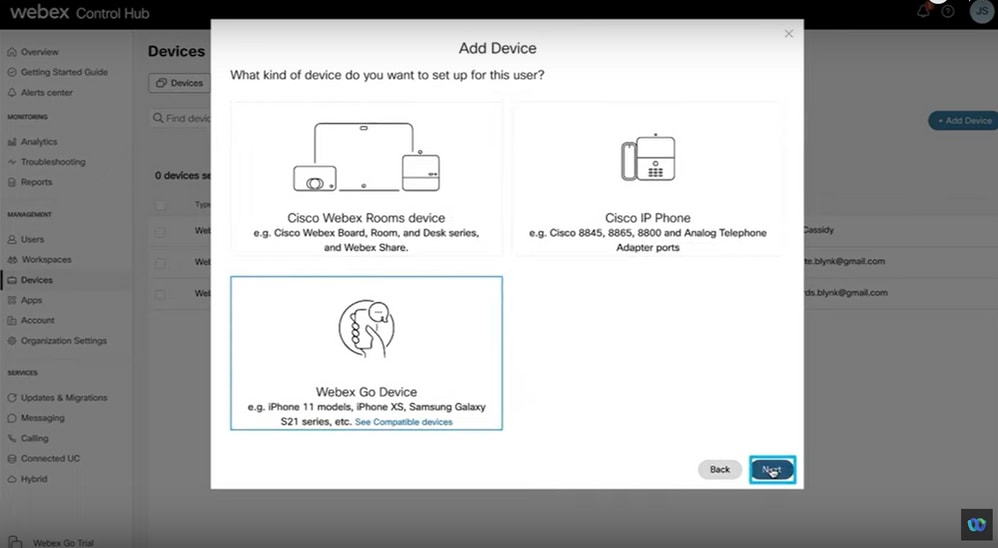
الخطوة 5. يتم إرجاع رمز تنشيط يمكن إستخدامه لإضافة خطة متنقلة على جهاز محمول مدعوم.
- بمجرد أن يتلقى المستخدم رمز التنشيط، عليه مسح رمز QR / إدخال تفاصيل التنشيط يدويا لتوسيع الاتصال عبر Webex بالجهاز المحمول.
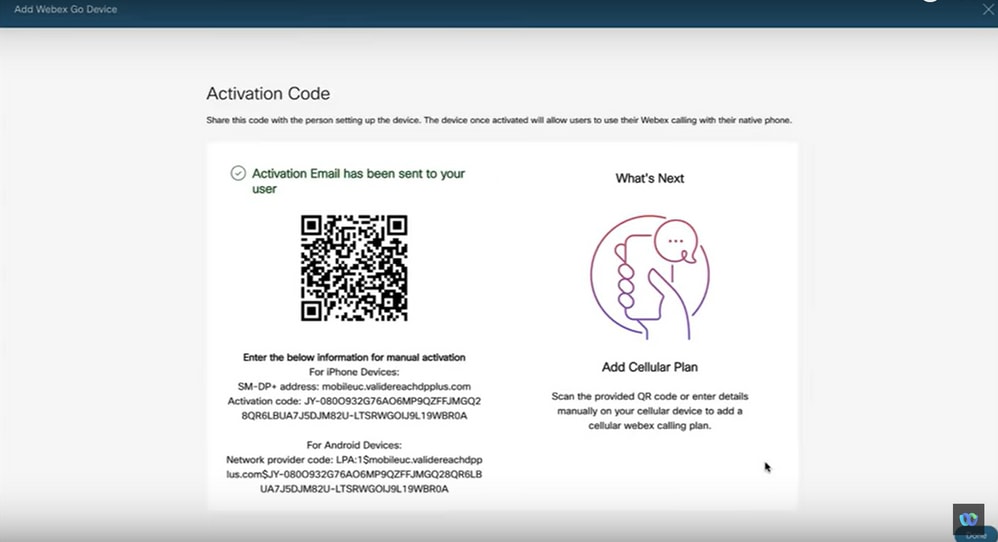

ملاحظة: تنتهي صلاحية رمز التنشيط أحادي الاستخدام هذا بعد 90 يوما.
تنشيط Webex Go لمستخدم iPhone
البريد الإلكتروني الذي تم إستلامه بعد أن أكمل المسؤول توفير الحساب. يحتوي على رمز التنشيط ومعلومات عنوان SM-DP+:
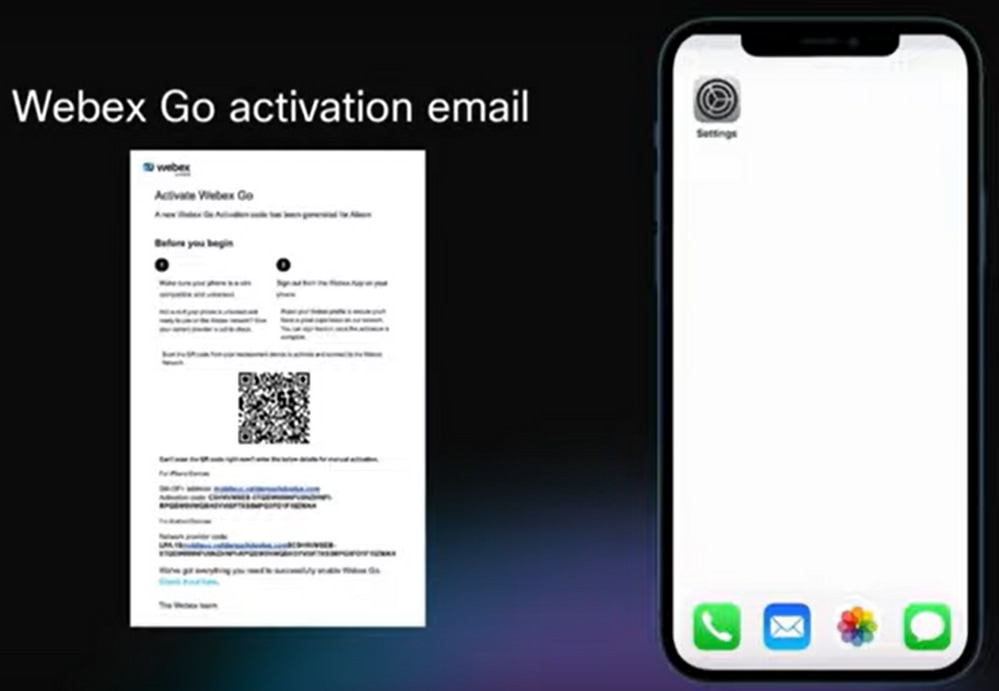
الخطوة 1. انتقل إلى الإعدادات > بيانات شبكة الجوال > إضافة خطة شبكة الجوال
- اضغط على أيقونة الإعدادات.
- حدد موقع بيانات شبكة الجوال واختارها.
- حدد إضافة خطة شبكة الجوال.
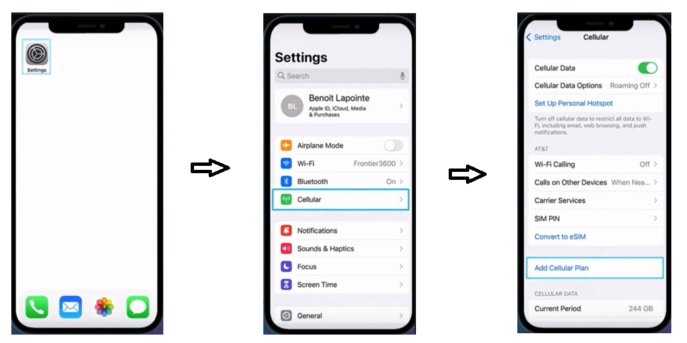
الخطوة 2. فحص رمز QR.
- تظهر شاشة جديدة لإضافة خطة شبكة الجوال من TIM.
- علامة التبويب إضافة خطة شبكة الجوال.

ملاحظة: قد تستغرق هذه الخطوة بضع دقائق حتى تكتمل.
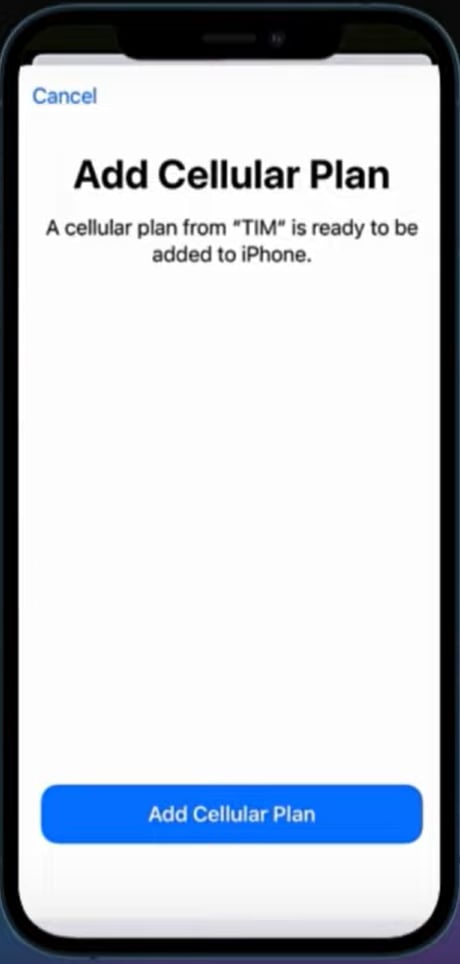
الخطوة 3. قبول التسمية أو إنشاء تسمية مخصصة.
- أختر التسمية المعروضة أو قم بإنشاء تسمية مخصصة وانقر فوق متابعة.
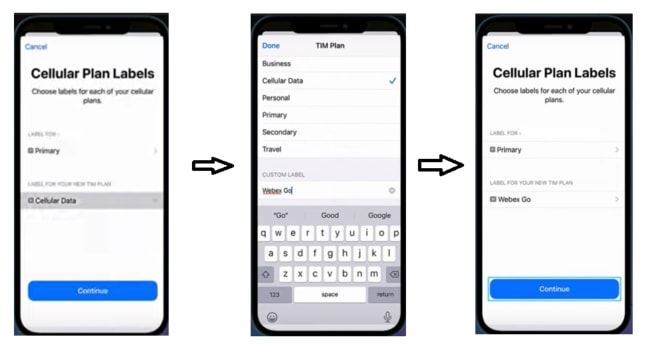
الخطوة 4. حدد البند الافتراضي.
- قم بتعيين الرقم الافتراضي الخاص بك. يتم إستخدام السطر الافتراضي عند الاتصال أو إرسال رسالة إلى شخص غير موجود في تطبيق جهات الاتصال.

ملاحظة: لا تتوفر الرسائل النصية حاليا في Webex Go
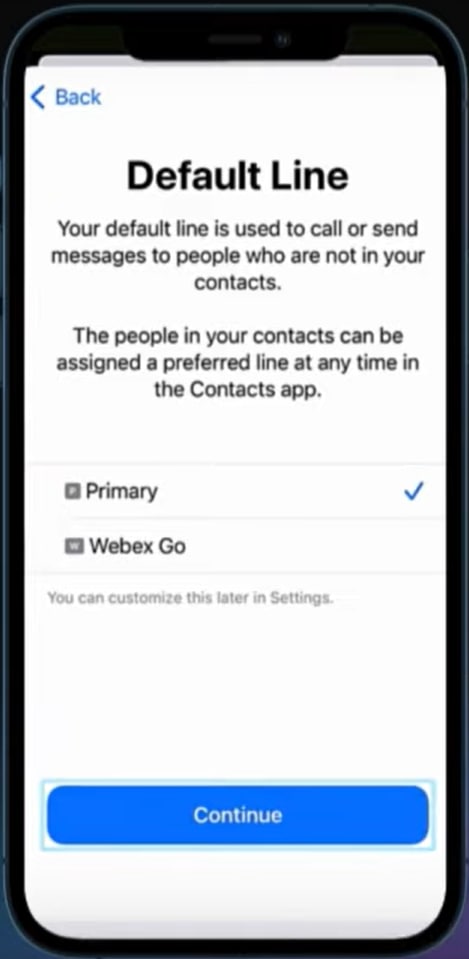
الخطوة 5. قم بتعيين سطر ل iMessage و FaceTime.
- إذا كنت تستخدم iOS 13 أو الأحدث، يمكنك إختيار خطة شبكة الجوال التي تريد إستخدامها ل iMessage و FaceTime.
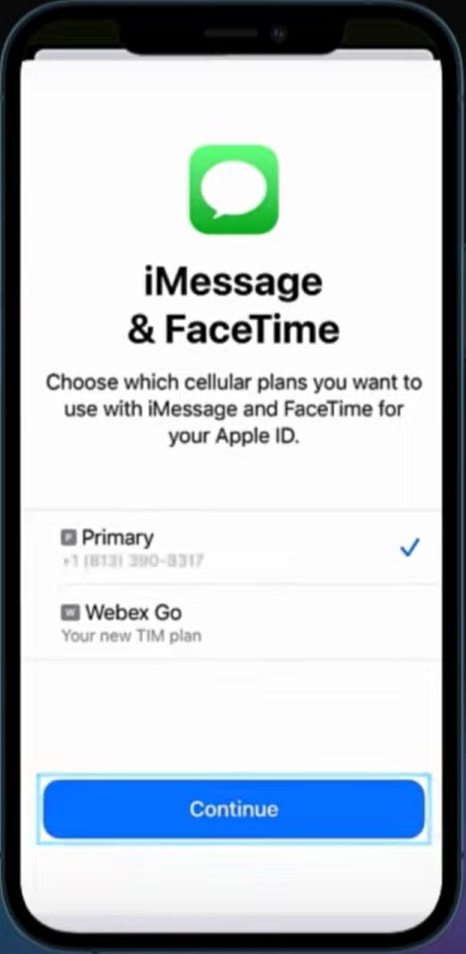
الخطوة 6. قم بتعيين الخط الافتراضي لبيانات شبكة الجوال.
- يوصى بتعيينه على الخطة النشطة على جهازك.
- قم بتشغيل السماح بتبديل بيانات شبكة الجوال بالوصول إلى التطبيقات عند إجراء مكالمة على خط الأعمال.
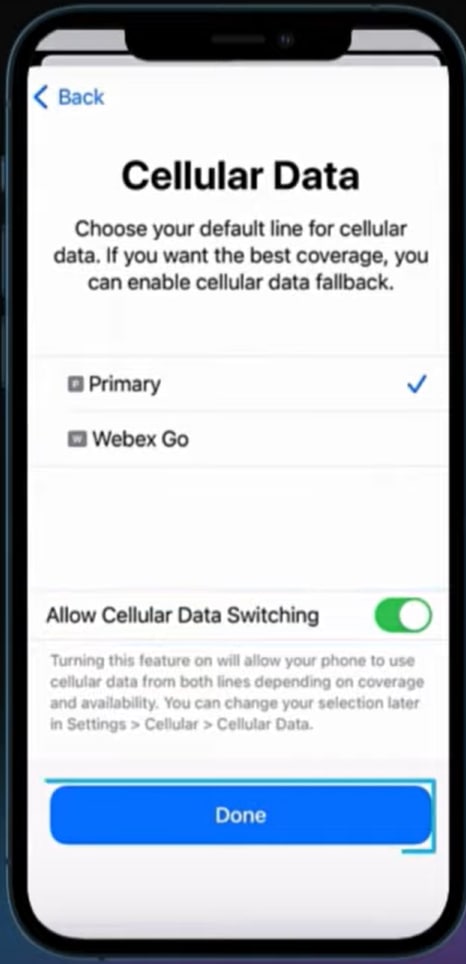
الخطوة 7. قم بتمكين إستخدام شريط تمرير إعدادات الناقل ضمن شبكة بيانات شبكة الجوال.

ملاحظة: Webex Go يستغل شبكة نقل الصوت عبر الإنترنت (VoLTE) لتوجيه المكالمات. ولا ينبغي لنا أن نتغاضى عن هذا التكوين؛ وإلا، فإن النتيجة هي فشل إستدعاء الوارد والصادر.
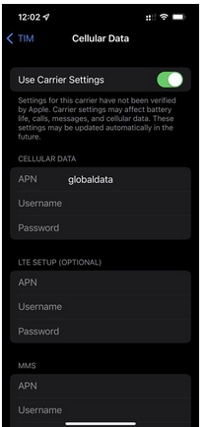
الخطوة 8. تحت الصوت والبيانات، تأكد من تحديد 4G أو LTE للبيانات ومن تمكين تقنية الصوت عبر الإنترنت (VoLTE) للصوت.
- انقر فوق موافق لرسالة لم يتم التحقق من صحة هذه الشبكة الخلوية ل VoLTE على iPhone...

ملاحظة: Webex Go يستغل شبكة نقل الصوت عبر الإنترنت (VoLTE) لتوجيه المكالمات. ولا ينبغي لنا أن نتغاضى عن هذا التكوين؛ وإلا، فإن النتيجة هي فشل إستدعاء الوارد والصادر.
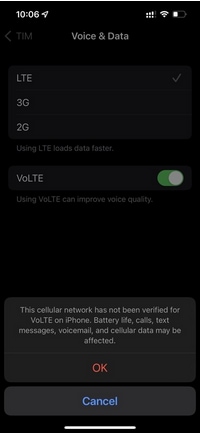
الخطوة 9. تمكين تجوال البيانات.
- انتقل إلى الإعدادات > إختيار شبكة الجوال > تحديد خطة Webex Go Cellular > تمكين تجوال البيانات.
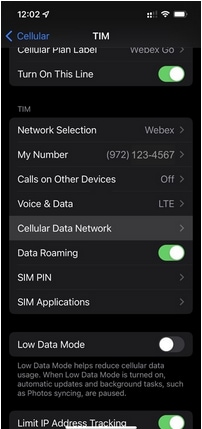
الخطوة 10. ضمن تحديد الشبكة، قم بتمكين التشغيل التلقائي.
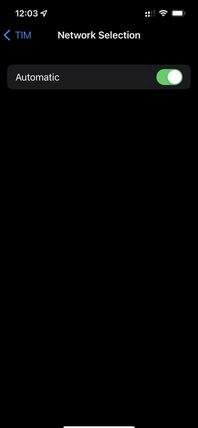
الخطوة 11. يجب إعادة تشغيل هاتفك الجوال بمجرد اكتمال هذا الإعداد.
لإدخال خطة هاتف iPhone يدويا
- انتقل إلى الإعدادات.
- المس بيانات شبكة الجوال أو الجوال.
- انقر فوق إضافة خطة خلوية.
- المس إدخال التفاصيل يدويا، في أسفل شاشة iPhone وأدخل عنوان SM-DP+ ورمز التنشيط المتوفر في البريد الإلكتروني. انتقل إلى الخطوات من 3 إلى الخطوة 10 من إجراء مسح ضوئي لرمز QR لإكمال الإعداد.

ملاحظة: الخطوات 7 و 8 و 9 و 10 و 11 من القسم تفعيل Webex Go لمستخدم iPhone يتم تجاهلها في تنشيط Webex Go for iPhone Walk.
تنشيط Webex Go لمستخدم Samsung S21
ارجع إلى عرض الفيديو التوضيحي هذا حول كيفية إستخدام رمز QR لتنشيط Webex Go على جهاز يعمل بنظام التشغيل Android:
تنشيط Webex Go ل Samsung S21
لإضافة الخطة يدويا لجهاز Samsung S21، أدخل رمز تنشيط الموفر ومعلومات عنوان sm-dp+ المتوفرة في البريد الإلكتروني الخاص بالتنشيط.
التحقق من الصحة
بمجرد تنشيط خط Webex Business على الجهاز المحمول، يرى المستخدمون شبكة Webex المضافة إلى الجهاز.
مستخدم iPhone:
- وبمجرد اكتمال الإعداد، يمكنك مشاهدة شبكة Webex في مركز التحكم.
- لفتح "مركز التحكم"، اسحب لأسفل من الركن العلوي الأيسر من شاشة iPhone.
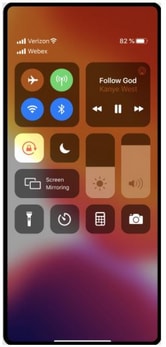
مستخدم Samsung Galaxy S21:
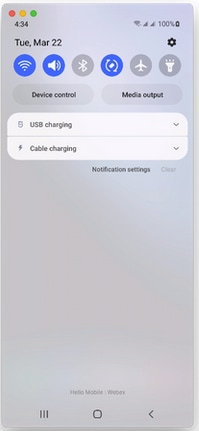
استكشاف الأخطاء وإصلاحها
هناك حاليا ما من خاص أستكشاف الأخطاء وإصلاحها معلومة يتوفر ل هذا تشكيل.